Kuinka ottaa iTunes Ping käyttöön tai käyttää sitä ei-tuetuissa maissa
Itunes Omena / / March 17, 2020
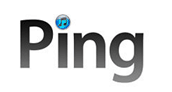 Viimeksi kun puhuimme Pingistä, selitimmeKuinka poistaa se käytöstä. Tällä kertaa aion näyttää, kuinka Ping käynnistetään, jos maassa, joka ei tue sitä (vielä…). Se on totta, tähän päivään mennessä Pingiä tuetaan vain 23 maassa ja ilman groovy-temppuani, jos et ole yhdessäkään näistä läänistä, onneasi.. ei yllätys, koska tiedämme jo Steve Jobs oli paha…
Viimeksi kun puhuimme Pingistä, selitimmeKuinka poistaa se käytöstä. Tällä kertaa aion näyttää, kuinka Ping käynnistetään, jos maassa, joka ei tue sitä (vielä…). Se on totta, tähän päivään mennessä Pingiä tuetaan vain 23 maassa ja ilman groovy-temppuani, jos et ole yhdessäkään näistä läänistä, onneasi.. ei yllätys, koska tiedämme jo Steve Jobs oli paha…
Joka tapauksessa, koska olet iTunes-käyttäjä, haluat käyttää Ping Applen ”Musiikin sosiaalinen verkosto"Mutta et voi, koska asut maassa, jota ei tueta. Onneksi sinulle korjaus on melko yksinkertainen, joten seuraa vain askel-askeleelta alla ja Ping on valmis ja käynnissä hetkessä.
Jos Ping on saatavilla omassa maassasi, se näkyy iTunesin vasemmassa sivupalkissa.
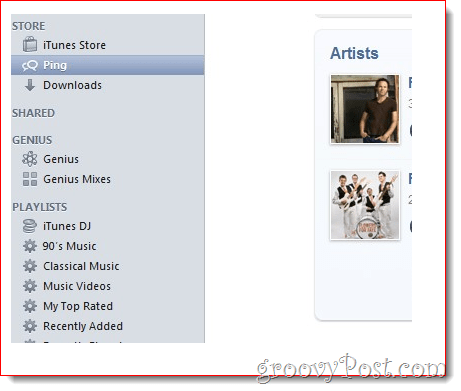
Silti, jos olet lukenut tätä, se johtuu todennäköisesti siitä, että et löydä sitä :). Tässä on mitä seuraavaksi tehdä.
Vaihe 1 - Ota Ping käyttöön iTunesin asennuksessa
Mene iTunes Store vasemmalla sivupalkissa, vieritä sitten loppuun asti.
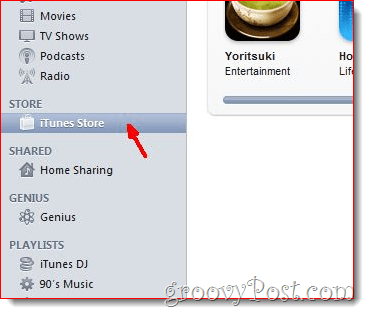
Vaihe 2
Näet a maalippu (luultavasti sinun) vasemmassa alakulmassa. Klikkaus sen päällä.
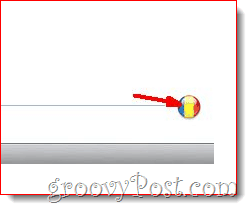
Vaihe 3
Klikkaus Yhdysvallat lippu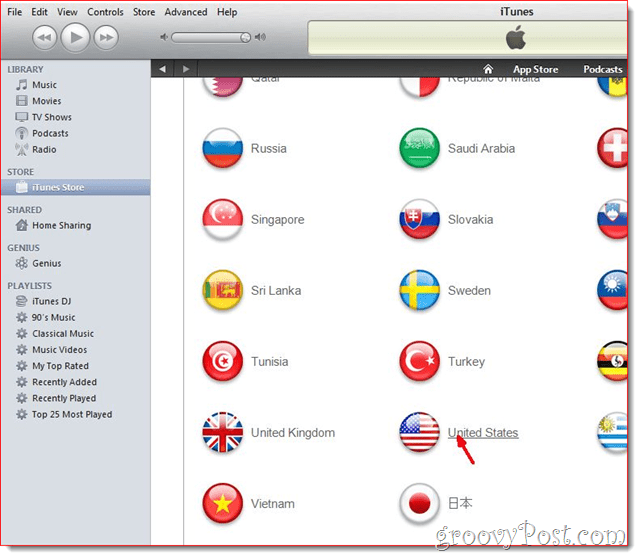
Mitä tiedät, ping välilehti on nyt vasemmassa sivupalkissa! ÄLÄ napsauta sitä! Ensin meidän on määritettävä tili.
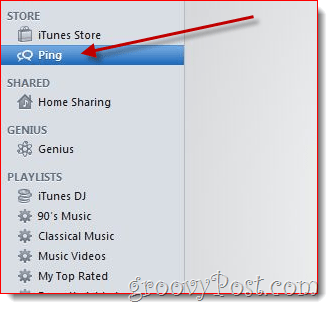
Vaihe 4 - Luo ping-tili
KlikkausiTunes Store vasemmassa sivupalkissa. Sitten ylävalikossa valitaSovelluskauppa.
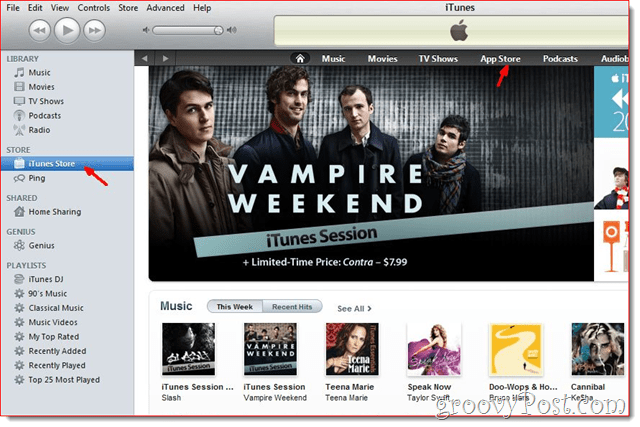
Vaihe 5
Löydä ilmainen sovellus AppStore-sovelluksesta. Ei ole väliä mitä valitset, napsauta mitä tahansa sovellusta, jonka näet ensin. Sovelluksen sivulta KlikkausIlmainen sovellus. Alla näkyvä ikkuna aukeaa.
KlikkausLuo uusi tili
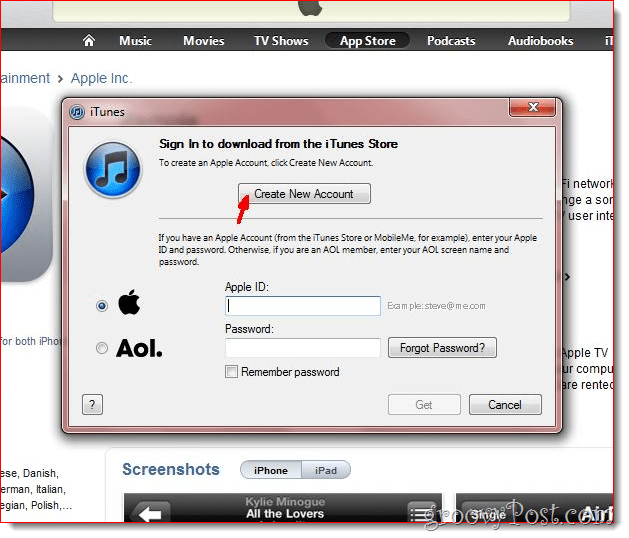
Vaihe 6
KlikkausJatkaa seuraavalla näytöllä (ei näytetty) ja vahvistaa käyttöehdot ja tietosuojakäytäntö (kun olet lukenut sen tietysti) ja KlikkausJatkaa uudelleen (ei näytetty).
Täytä tietosi seuraavassa näytössä ja muista asettaa pätevä sähköposti.KlikkausJatkaa kun valmis.
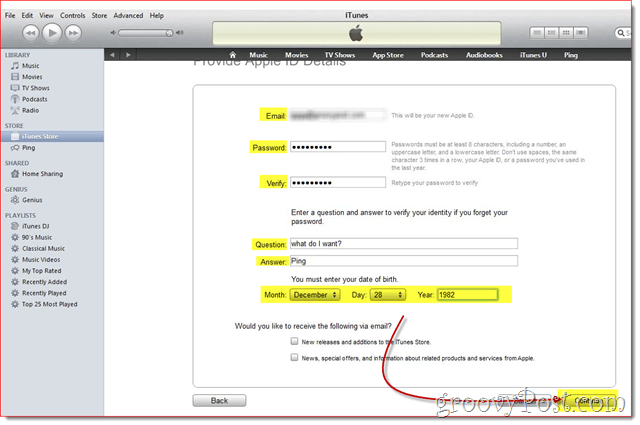
Vaihe 7
Alla luottokortti, valitaei mitään. Kohdassa Osoite, täytä vääriä tietoja (jos haluat) mukaan lukien Kaupunki, Postinumero Koodi ja Osavaltio sitten napsauta Jatkaa.
Huomautus: Varmista, että postinumero, osavaltio ja kaupunki vastaavat tai oletko menossa tonnia hauskaa ...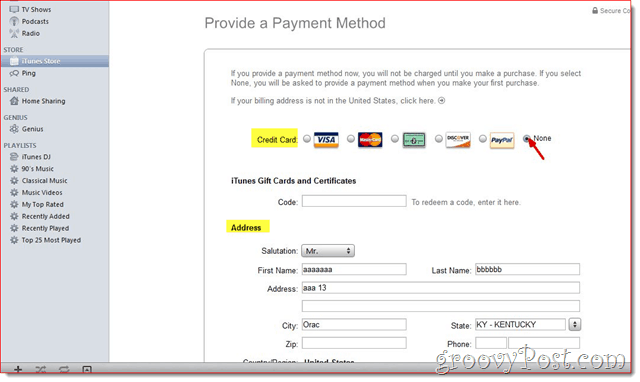
Vaihe 8 - Vahvista sähköposti ja kirjautuminen
Sinulle kerrotaan, että a vahvistusviesti on lähetetty sinulle, niin tarkistaa käyttämäsi sähköpostiosoite. Klikkausvahvista sähköposti sähköpostista ja kirjaudu sitten sisään käyttämälläsi sähköpostiosoitteella ja salasanalla (ei näytetty).
Nyt palata että iTunes ja KlikkausKirjaudu sisään oikeassa yläkulmassa. Käytä käyttäjätietojasi ja kirjaudu sisään.
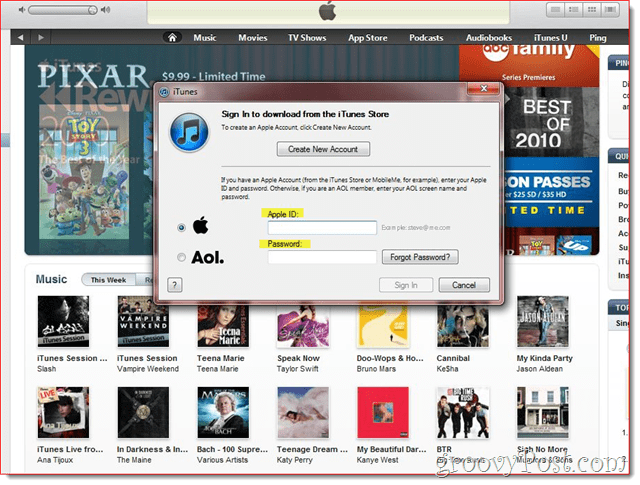
NYT, olet valmis Klikkausping vasemman sivupalkin valikossa iTunes (ei näytetty) ja sinulle annetaan mahdollisuus Kytke Ping päälle.
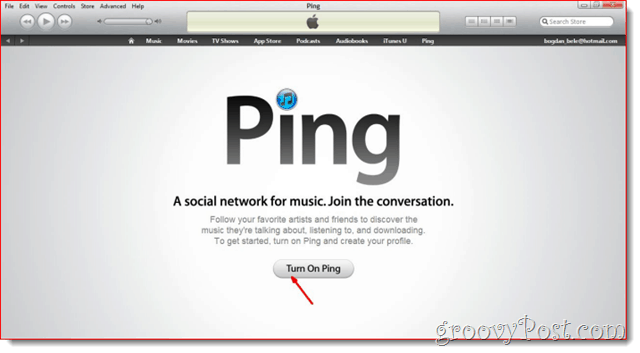
Ahhh... Se oli helppoa ei ollut niin paha nyt se oli!



